此歌曲目前在您所在的國家或地區不可用
已經有很多 Mac、iTunes、iPhone 和 iPad 用戶抱怨這個錯誤, 這首歌目前在您所在的國家或地區不可用. 正是因為這個錯誤,他們無法播放一些歌曲。
這可能是使用 Apple Music 服務的劣勢。 有些人,像你一樣,可能會拒絕它。 好吧,沒有必要放棄這個驚人的音樂流媒體服務。 有一些可行的方法可以繞過錯誤, 這首歌目前在您所在的國家或地區不可用.
內容指南 第 1 部分。 為什麼會看到錯誤第 2 部分。修復錯誤:這首歌目前在您所在的國家或地區不可用部分3。 結論
第 1 部分。 為什麼會看到錯誤
您看到此錯誤的原因有幾個。 您播放列表中的舊版本歌曲很可能是問題的根源。 您的播放列表的舊版本可能會隨著時間的推移而發生變化。 是時候更新它們了。
另一個合理的原因是這首歌不能再聽了。 值得注意的是,Apple Music 是一項動態服務。 這對您來說意味著您必須期待他們的歌曲或曲目的可用性發生變化。 它可以是臨時的,也可以是永久的。 很難說。 儘管如此,這並非遙不可及,因為 Apple Music 與許多藝術家和發行公司打交道。
Apple Music 可能已決定不再與特定藝術家或發行公司建立進一步關係。 它也可能是相反的。 有一件事情是肯定的。 當您註冊 Apple Music 等音樂流媒體服務時,這些都是可以期待的。
在大多數情況下,錯誤是可以修復的。 繼續閱讀以了解有關如何解決錯誤的可行方法的更多信息。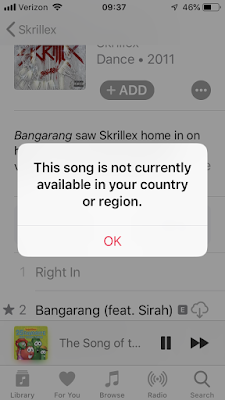
第 2 部分。修復錯誤:這首歌目前在您所在的國家或地區不可用
以下是有關如何修復錯誤的選項。 下面的選項列表可以幫助您修復 Mac 和 iPhone 上的錯誤。
選項#1。使用 AMusicSoft Apple Music Converter 避免在 Mac 和 iPhone 上看到錯誤
為了避免看到錯誤, 這首歌目前在您所在的國家或地區不可用,請確保使用 AMusicSoft Apple 音樂轉換器 免費試用開始時。
這是一個有價值的工具,因為它可以解決 Mac 和 iPhone 上的錯誤。 此外,您可以在免費試用 Apple Music 時使用它。 查看以下步驟,了解此特定工具的有用性。
- 下載 AMusicSoft Apple Music 轉換器
- 添加Apple Music Songs
- 轉換 Apple Music 歌曲並下載
- 將歌曲傳輸到 iPhone 或任何 Apple 設備
您會發現下面列出了更多描述性步驟。花一些時間仔細閱讀它們,以便更好地了解如何使用 AMusicSoft Apple Music Converter。
步驟 1. 下載 AMusicSoft Apple Music 轉換器
AMusicSoft Apple Music Converter 是一款可靠的工具,您只能從其安全網站存取。一旦您獲得了它的訪問權限,請在您的 Mac 上下載並運行它。
步驟2。 添加Apple Music Songs
打開 AMusicSoft Apple Music Converter 開始加入歌曲。左側有一個選項卡,您可以單擊以新增音樂。此標籤將提示您 Apple Music 上的所有歌曲顯示在主畫面上。選擇要加入 AMusicSoft Apple Music Converter 的歌曲。
步驟 3。 轉換 Apple Music 歌曲並下載
您可以將 Apple Music 歌曲轉換為另一種文件格式,最好是 不受 DRM 保護。這樣,您就可以輕鬆地將它們傳輸到您的 iPhone 或任何裝置。透過 AMusicSoft Apple Music Converter 的轉換過程,您可以輕鬆地從歌曲中刪除 DRM。
這個特殊的工具還為您提供了調整輸出設置的選項。 一切就緒後,您就可以 下載您的 Apple Music 歌曲.
第 4 步。將歌曲傳輸到 iPhone 或任何 Apple 設備
現在您已經在 Mac 上下載了 Apple Music 歌曲,您可以輕鬆地將它們傳輸到您的 iPhone 或任何 Apple 設備。 這個過程的好處是,即使您沒有連接到互聯網,您也可以播放 Apple Music 歌曲。 保證 100% 播放。 
選項#2。 刪除舊歌曲並添加新版本
您也可以刪除舊版本的歌曲,然後重新添加。 以下是在 Mac 上執行此操作的方法。
步驟 1。 在 Mac 上打開 Apple Music
在 Mac 上打開 Apple Music。 您可以單擊 Dock 上的圖標以在屏幕上啟動它。
步驟 2. 前往圖書館部分
將光標移到圖書館所在的屏幕左側。 從那裡,單擊歌曲,以便您可以選擇要刪除的歌曲。
步驟 3。 選擇要刪除的歌曲
歌曲出現在主屏幕上後,通過單擊歌曲後看到的三個點來選擇要刪除的歌曲。 將出現一個下拉列表。 單擊從庫中刪除。
步驟4.添加歌曲
將出現一個小窗口,要求您確認您的操作。 您只需單擊顯示刪除歌曲的選項卡即可。 完成此操作後,您可以使用“搜索”字段再次添加同一首歌曲並將其添加到您的播放列表中。
選項#3。 在 Mac 上關閉 iCloud
如果您在 Mac 上看到錯誤,這裡有另一種選擇。 看看下面的步驟,看看如何關閉你的 iCloud的 Mac 上的資料庫。
- 點擊屏幕左側頂部的徽標。 從下拉列表中選擇系統偏好設置。
- 系統首選項窗口將打開。 您將在窗口內看到項目列表。 查找 iCloud 並單擊它。
- 您將在窗口下部看到一個註銷選項卡。 點擊它。 然後重新登錄。使用 Spotlight 搜索啟動您可以重新登錄 iCloud 的窗口。
選項#4。 重置 iTunes 警告
如果您想解決 iPhone 上的問題,這是一個可行的解決方案。 下面的步驟將展示如何去做。
- 使用 USB 數據線將 iPhone 連接到 Mac。
- 打開 iTunes 並從下拉列表中單擊首選項。
- 單擊高級選項卡。 查找顯示重置警告的字段。 點擊它。 然後單擊確定選項卡。
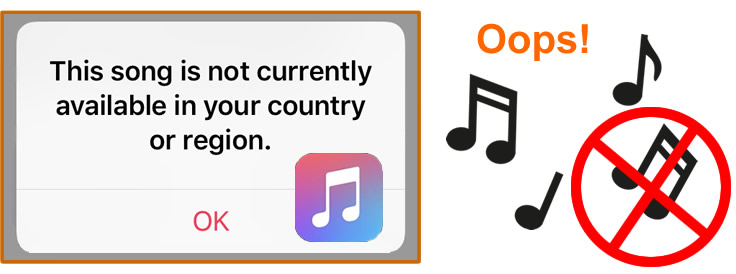
選項#5。 將歌曲同步到 iTunes
如果您想解決 iPhone 上的問題,這裡有另一種選擇。 下面的步驟將告訴你如何去做。
- 使用 USB 數據線將 iPhone 連接到 Mac。 完成後,打開 iTunes。
- 當你在裡面 iTunes,查看並點擊 iPhone 的圖標。
- 在屏幕左側的“設置”下,單擊“音樂”。
- 您將在主屏幕上看到同步音樂。 選中該選項,然後單擊窗口右下方的 Apple 按鈕。
選項#6。 使用您的 Apple ID 註銷並重新登錄
如果您嘗試修復 iPhone 上的錯誤,這是另一個可行的選擇。 通過這樣做,您將允許您的 iPhone 再次與 Apple Music 的服務器同步。 查看以下步驟以了解它是如何完成的。
- 單擊主屏幕上的設置圖標。 點擊你的 蘋果ID. 您將在頁面頂部的個人資料中看到。
- 向下滾動屏幕,直到您看到屏幕底部的“註銷”選項卡。
- 點擊註銷並輸入您的 Apple ID 和密碼。 然後重新登錄。
部分3。 結論
如您所見,您有一個很長的選項列表來解決錯誤, 這首歌目前在您所在的國家或地區不可用。因此,毫無疑問,你能夠解決它。如果您想避免在 Mac 和 iPhone 上看到該錯誤,那麼使用第一個選項會更安全,該選項要求您使用 AMusicSoft Apple Music Converter。這立即解決了錯誤。
你以前遇到過這個錯誤嗎? 你是如何解決這個問題的? 請隨時與我們的熱心讀者分享您的一些有用提示和技巧。
人們也讀
Robert Fabry 是一位熱心的部落客,也是一位熱衷於科技的愛好者,也許他可以透過分享一些技巧來感染你。他也對音樂充滿熱情,並為 AMusicSoft 撰寫過這些主題的文章。